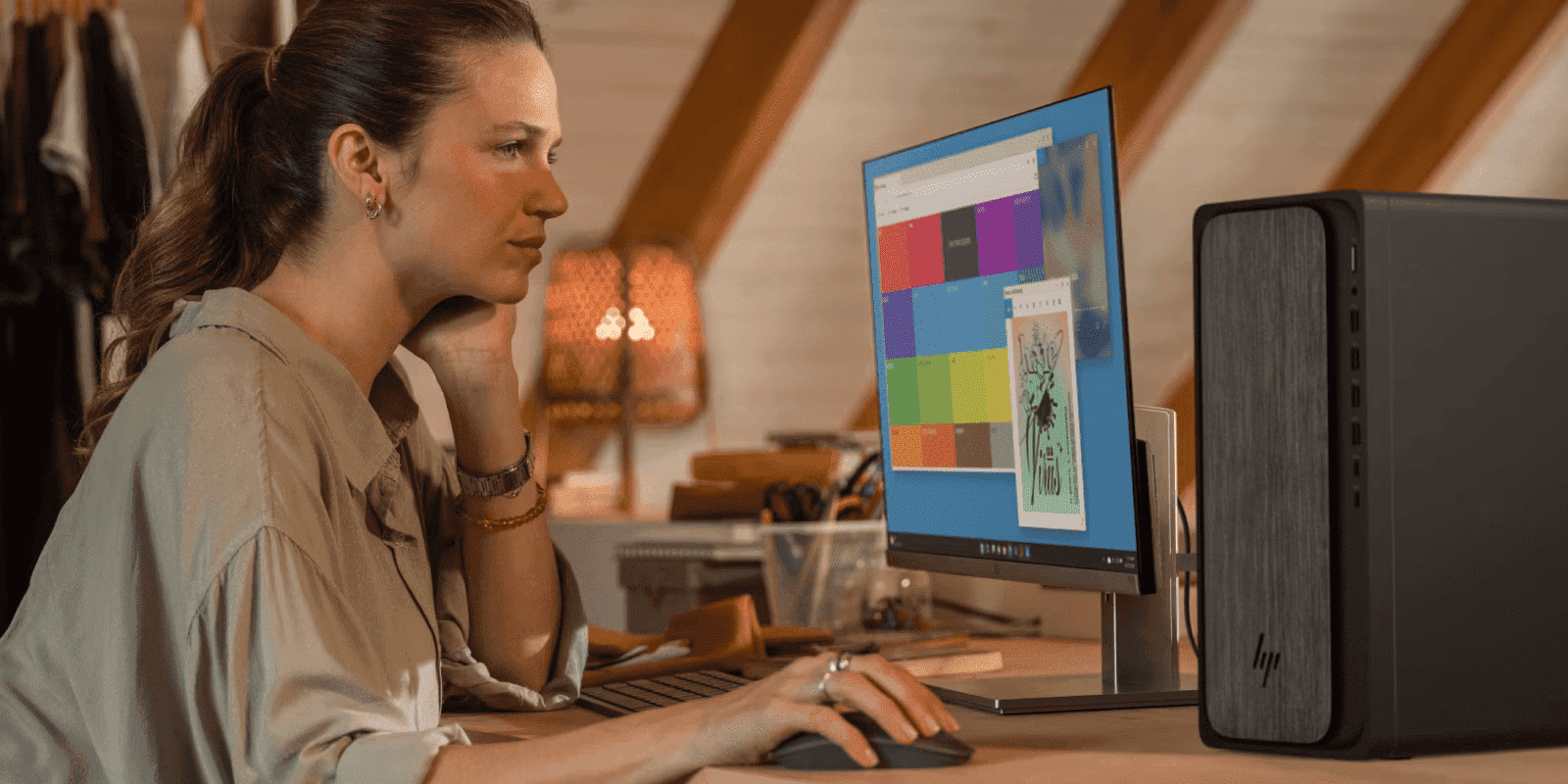- ישנן שלוש דרכים: תצורה חד פעמית (אם זמינה), קנה מידה כלל-מערכתי וכוונון עדין דרך TaskbarSi ברישום.
- TaskbarSi מקבל 0, 1 או 2 כדי להגדיר סמלים קטנים, בינוניים או גדולים ודורש הפעלה מחדש או יציאה.
- קנה המידה משנה את כל הממשק; הרגיסטר משפיע בעיקר על האלמנטים בסרגל המרכזי.
- בחר את הגודל בהתאם לרזולוציה שלך: 0 עבור HD, 1 כברירת מחדל, ו-2 אידיאלי עבור 2K/4K או לשיפור הקריאות.
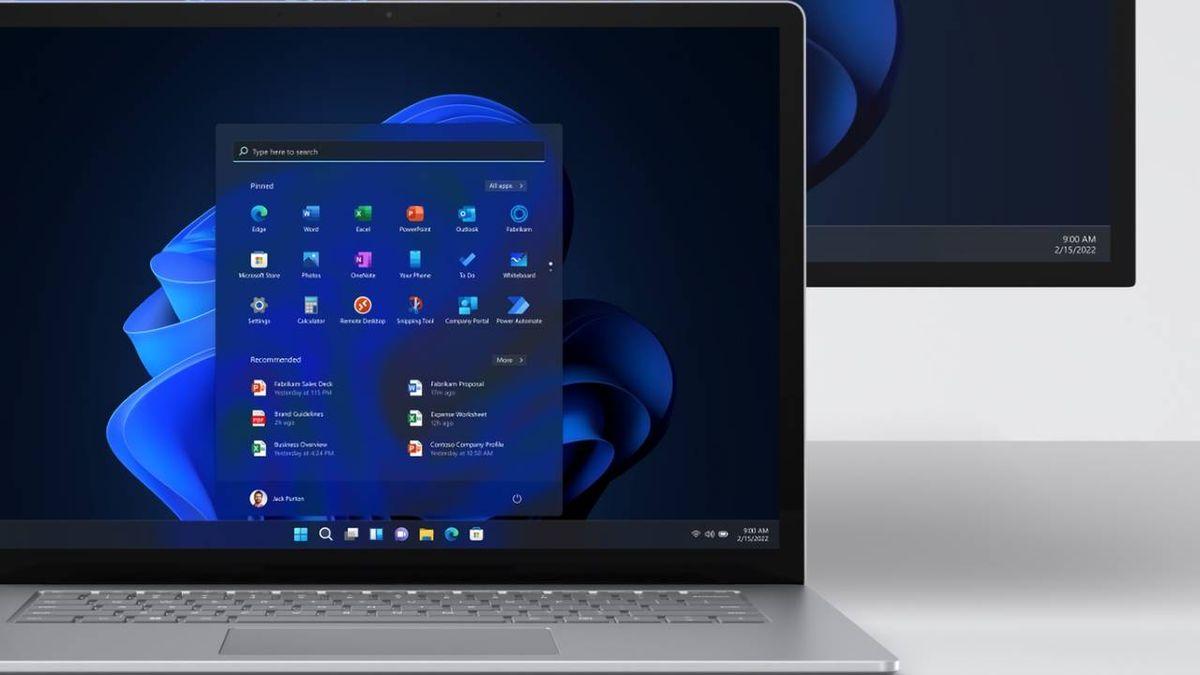
אם אתה משתמש Windows 11 אם אתם שמים לב שרכיבי שורת המשימות נראים גדולים מדי או קטנים מדי, ישנן מספר שיטות להתאים אותם בצורה בטוחה ומהירה. בגרסאות קודמות, יכולתם פשוט לגרור את הסרגל כדי לשנות את גובהו, אך כעת מחווה זו אינה זמינה עוד, ועליכם לפנות לאפשרויות המערכת או לרישום. במדריך זה, נספר לכם על כל האלטרנטיבות, וכיצד... התאמה אישית של קיצורי דרך ושורת המשימות, עם צעדים ברורים ועצות מעשיות שיעזרו לכם להגיע לגודל המתאים לכם ביותר, מהקטן ביותר ועד לגדול ביותר, ועם אזהרות כשצריך לגעת בקופה, מכיוון שזהו אזור רגיש במערכת ומומלץ לפעול בזהירות רבה. זהירות.
לפני שנכנסים לפרטים הקטנים, כדאי להבהיר שתי נקודות. מצד אחד, ישנה שיטה מהירה שמשפיעה על כל הממשק: שינוי גודל המסך; היא משמשת כקיצור דרך כדי לגרום לכל דבר להיראות גדול יותר או קטן יותר בבת אחת, כולל הסמלים בשורת המשימות. מצד שני, ישנה כוונון עדין שמשנה באופן ספציפי את גודל רכיבי שורת המשימות באמצעות ערך רישום בשם TaskbarSi, עם שלושה גדלים זמינים: קטן (0), בינוני (1, ברירת מחדל) וגדול (2). אם אתם מעדיפים פתרונות חיצוניים, תוכלו גם... התאמה אישית של הסרגל באמצעות TaskbarXאנו מסבירים את שני המסלולים שלב אחר שלב, וכן אפשרות אופציונלית בתצורה של Windows שחלק מהמשתמשים יראו 'כפתורים קטנים' בסרגל, וזה עשוי להיות מאוד שימושי.
מה השתנה ב-Windows 11 בנוגע לשורת המשימות
במשך שנים, Windows אפשרה לך להתאים אישית את שורת המשימות בצורה גמישה מאוד: היה אפשר אפילו לגרור אותה בעזרת העכבר כדי לשנות את גובהה או... להעביר אותו ממקום אחד למשנהועם הגעתו של Windows 11, מיקרוסופט פישטה את החוויה והסירה מספר תכונות פופולריות. ביניהן, היכולת להתאים בקלות את גודל הסרגל על ידי גרירה. עובדה זו הפתיעה משתמשים רבים, במיוחד אלו המשתמשים בצגי 2K או 4K ומעדיפים סמלים גדולים יותר, או מסכי HD שבהם הגובה המוגדר כברירת מחדל יכול לתפוס יותר מדי מקום. צמצום זה באפשרויות הותיר את התחושה שחסרים פקדים מקוריים ברורים, מה שהגביר את השימוש ב... טריקים כערך הרישום של TaskbarSi כדי לאחזר רמה מסוימת של התאמה אישית.
האם זה אומר שאי אפשר לשנות כלום? ממש לא. כיום, ישנן שלוש אפשרויות סבירות: אפשרות מהירה בהגדרות שורת המשימות אם המחשב שלכם מציע אותה, שינוי קנה מידה של תצוגה (שמשנה את כל הממשק), ושיטת רישום לכוונון מדויק של הגודל הספציפי של רכיבי שורת המשימות. בעזרת שלוש החלופות הללו, תוכלו להתאים את אזור היישום של שורת המשימות בצורה טובה יותר לצג שלכם ולדרך העבודה שלכם, ותוכלו... התאם אישית את שורת המשימות באופן יסודי ללא צורך להתקין שום דבר מצד שלישי ולשמור על יעילות המערכת ככל האפשר limpio אפשרי.
אפשרות בהגדרות: הצג כפתורים קטנים יותר בשורת המשימות
בחלק ממחשבי Windows 11 מוצג כפתור להקטנת גודל כפתורי שורת המשימות מבלי לגעת ברישום. למרות שהוא לא תמיד מופיע, כדאי לחפש כאן קודם, כי הוא המהיר וההפיך ביותר. תמצאו אותו בקטע התנהגויות שורת המשימות, וההשפעה שלו מיידית: תעברו לכפתורים קומפקטיים יותר, ותפנו מקום אופקי ואנכי בלחיצה אחת. לגעת.
בצעו את השלבים הבאים אם האפשרות מופיעה במערכת שלכם: לחצו לחיצה ימנית על שורת המשימות ועברו אל 'הגדרות שורת המשימות'. גלולו מטה אל 'התנהגויות שורת המשימות' וחפשו את האפשרות 'הצג כפתורים קטנים יותר בשורת המשימות'. אם תפעילו אותה, תראו מיד את רכיבי הסרגל מתכווצים, מה שיגרום להכל להיראות קומפקטי יותר. אם אינכם מרוצים מכך, השבתו אותה שוב ותקבלו שוב את אותו גודל. ברירת מחדל.
קחו בחשבון שני פרטים. ראשית, ייתכן שאפשרות זו לא תהיה זמינה בכל הגרסאות או המהדורות של Windows 11; מיקרוסופט שיפרה אותה לאורך זמן. הזמן והוא לא מופיע באופן אחיד בכל המכשירים. שנית, למרות שהוא מקטין את הכפתורים, הוא אינו מציע קנה מידה 'גדול'; אם אתם רוצים להגדיל אותם מברירת המחדל, תצטרכו להשתמש בשיטת הרישום שתוסבר בהמשך, שבה הגודל '2' מחיל יחס גובה-רוחב גדול באופן ניכר. ראש העיר.
התאמת קנה המידה של התצוגה: הטריק המהיר שמשפיע על הכל
אם אתם רוצים פתרון מיידי מבלי לגעת בשום דבר עדין, שינוי קנה המידה של המערכת עשוי להספיק. שינוי זה משנה את גודל כל רכיבי Windows: טקסט, תפריטים, סמלי שולחן עבודה וכמובן, הסמלים שאתם רואים בשורת המשימות. הגדלת קנה המידה גורמת להכל להיראות גדול יותר; הקטנתו גורמת להכל להיראות קטן יותר, כולל מראה שורת המשימות. זוהי גישה מקיפה שכאשר היא מכווננת עדינה, יכולה להעניק לכם שולחן עבודה נוח יותר מבלי שתצטרכו להיכנס לרישום, וזה שימושי במיוחד אם אינכם מכירים את שינויי הגודל. מתקדם.
לשם כך, לחצו לחיצה ימנית על שולחן העבודה ובחרו באפשרות 'הגדרות תצוגה'. תחת 'קנה מידה ופריסה', שנו את ההגדרה 'קנה מידה' לאחוז שמתאים לכם: ערכים כמו 100%, 125% או 150% נפוצים. אם תקטינו את קנה המידה ל-100%, הכל (כולל הפס) ייראה קטן יותר ויותר תוכן יתאים למסך; אם תגדילו אותו ל-125% או 150%, הכל יהפוך לגדול וקריא יותר. שיטה זו היא עניין של ניסוי וטעייה: שנו אותה, העריכו אותה במשך מספר דקות והחליטו אם הקריאות, החדות וסביבת העבודה מאוזנים עבורכם. נוֹחַ.
הערה חשובה: מכיוון שזהו שינוי כללי, לא רק שורת המשימות משתנה. גם גודל הטקסט והאפליקציות יותאם, ובחלק מהתוכניות, הדבר עשוי להשפיע על המרחב הנראה או על אופן ההצגה של חלק מהפקדים. אם המטרה שלכם היא פשוט לגעת בסרגל (ולשמור על קנה המידה של כל השאר), שיטת הרישום המוסברת להלן תעניק לכם שליטה. preciso.
שינוי גודל מעורך הרישום (TaskbarSi)
השיטה היעילה ביותר לשינוי ספציפי של גודל פריטי שורת המשימות ב-Windows 11 היא ליצור או לערוך את הערך TaskbarSi ברישום. בעזרתו, תוכלו לבחור בין שלושה גדלים: 0 (קטן), 1 (בינוני, ברירת מחדל) ו-2 (גדול). אם אתם מרגישים בנוח עם שינויים מסוג זה, זה מהיר; אם לא, פשוט עקבו אחר ההוראות וזכרו לגבות את הרישום למקרה שתרצו לבטל שינויים כלשהם. עורך הרישום הוא רב עוצמה, ואם נעשה בו שימוש לרעה, הוא עלול לגרום לבעיות, לכן פעלו בחוכמה ובזהירות רבה. לטפלאם תמצא שגיאות בהמשך, התייעץ פתרונות אם שורת המשימות או תפריט ההתחלה אינם מגיבים.
צעדים מקדימים מומלצים: לפני ביצוע פעולה כלשהי, סגור את כל היישומים הפתוחים, ואם ברצונך להיות על הצד הבטוח, ייצא עותק של הרישום מהעורך עצמו (קובץ > ייצוא). אינך זקוק לעותק מלא; כל עוד אתה ברור לגבי הערך שאתה יוצר או עורך והנתיב שלו, תוכל בקלות לבטל אותו. יתר על כן, כל התהליך הזה הוא הפיך: פשוט אפס את הערך ל-1 (גודל ברירת המחדל) או מחק את הערך TaskbarSi כדי להחזיר את המערכת למצבה המקורי. מְקוֹרִי.
מדריך שלב אחר שלב: יצירה והגדרה של TaskbarSi
- פתח את עורך הרישום. לחץ על Windows + R, הקלד 'regedit' ולחץ על Enter. אם בקרת חשבון משתמש מופיעה, אשר כדי להמשיך. זהו הצעד הראשון ליצירה או עריכה של הערך השולט בגודל של barra.
- נווטו לנתיב המדויק: HKEY_CURRENT_USER\Software\Microsoft\Windows\CurrentVersion\Explorer\Advanced. הרחיבו כל תיקייה בחלונית השמאלית עד שתגיעו ל-'Advanced', שהוא המפתח שבו נמצאת ההגדרה שאנו זקוקים לה. נתיב זה זהה בכל מחשב Windows 11, וחשוב לא לעשות טעות בעת הניווט בו. Arbol.
- צור את הערך אם הוא אינו קיים. לאחר בחירת המקש 'מתקדם', לחץ לחיצה ימנית על אזור ריק בצד ימין ובחר חדש > ערך DWORD (32 סיביות). תן לו את השם המדויק: TaskbarSi. Windows יזהה שם זה כדי להתאים את גודל הפריטים בשורת המשימות. אם אתה כבר רואה אותו נוצר, אל תשכפל אותו; פשוט ערוך את הערך הקיים ותחסוך שלב. מְיוּתָר.
- הגדר את הגודל הרצוי. לחץ פעמיים על TaskbarSi והזן אחד מהמספרים הבאים בשדה 'נתוני ערך': 0 עבור סמלים קטנים, 1 עבור גודל ברירת המחדל הבינוני, 2 עבור סמלים גדולים. לחץ על אישור כדי לשמור. אל תשתמש בערכים אחרים: כל דבר שאינו 0, 1 או 2 לא ייתן תוצאה תקפה, לכן הגבל את הבחירה שלך לשלושת הגדלים הללו. נתמךהתאמות קלות אחרות של הסרגל, כגון להראות שניות על השעון, מוגדרים על ידי מסלולים שונים.
- החל את השינוי על ידי הפעלה מחדש או יציאה. כדי שהגודל החדש ייכנס לתוקף, התנתק והתחבר שוב או הפעל מחדש את המחשב. כשתחזור לשולחן העבודה, תראה שסמלי שורת המשימות אימצו את הגודל שנבחר. אם התוצאה אינה משביעת רצון, חזור על התהליך ושנה את המספר, או מחק את TaskbarSi כדי לחזור להתנהגות הקודמת. כברירת מחדל.
המלצות מעשיות: גודל 2 (גדול) מתאים בדרך כלל היטב לצגי 2K ו-4K, ויכול להיות שימושי גם לאנשים עם ראות מוגבלת. גודל 0 (קטן) מעניין במסכי HD (1280 × 720) או כשרוצים להחזיר יותר שטח אנכי. גודל 1 הוא פשרה המיועדת לרוב האנשים, לכן אם אינכם בטוחים מה לבחור, התחילו שם והעריכו אותו במהלך מספר שעות של שימוש בעולם האמיתי לפני שתחליטו אם כדאי לעלות או להקטין אותו. באג'אר.
ניהול בסיסי של שורת המשימות: הצמדה, ביטול הצמדה וסידור
מעבר לגודל, כדאי לזכור שאזור האפליקציות של שורת המשימות נועד לגישה מהירה. ניתן להצמיד את התוכניות המועדפות עליכם, לבטל הצמדה של אלו שאינכם משתמשים בהן עוד, ולסדר מחדש סמלים על ידי גרירתן למקום הנוח ביותר עבורם. סרגל יעיל ומאורגן עושה את ההבדל בחיי היומיום, ולעתים קרובות מפחית לחיצות מיותרות ואובדן נתונים. זמן.
כיצד להצמיד אפליקציות לשורת המשימות: הקלד את שם האפליקציה בתיבת החיפוש של שורת המשימות, לחץ לחיצה ימנית על התוצאה ובחר 'הצמד לשורת המשימות'. אם האפליקציה כבר פתוחה, תוכל גם ללחוץ לחיצה ימנית על הסמל שלה בשורת המשימות ולבחור 'הצמד לשורת המשימות'. בכל מקרה, הסמל יישאר מוצמד ותמיד יהיה מוכן לפתיחה מחדש בלחיצה אחת. clic.
כיצד לבטל הצמדה: כאשר אינך מעוניין עוד לשמור אפליקציה מוצמדת, לחץ לחיצה ימנית על סמל ההצמדה שלה ובחר 'בטל את ההצמדה משורת המשימותהסמל נעלם מהסיכה, אך אם האפליקציה פתוחה, הוא יישאר גלוי למשך כל הסשן. ניקוי תקופתי זה עוזר לשמור על הסרגל נקי וממוקד במה שאתם באמת צריכים. אתה משתמש.
כיצד לסדר מחדש סמלים: גררו כל סמל מוצמד למיקום הרצוי בתוך הסרגל. Windows מאפשר לכם לשחרר אותו בין סמלים אחרים והוא ישמור על סדר זה בעתיד. אם אתם עובדים עם מספר כלים מדי יום, קבצו אותם בצורה לוגית (למשל, דפדפן, דואר ולוח שנה יחד) כדי לשפר את זרימת העבודה שלכם. זָרִיז.
אינדיקטורים חזותיים שימושיים: ה אפליקציות אפליקציות פועלות מציגות קו מתחת לסמל כדי לציין שהן פתוחות, והאפליקציה הפעילה גם מדגישה את צבע ההדגשה של Windows. פרטים אלה מאפשרים לראות בקלות מה פתוח ומה לא במבט חטוף, וזה מועיל במיוחד כאשר יש לך מספר חלונות או שולחנות עבודה וירטואליים במערכת שלך. מצעד.
כותב נלהב על עולם הבתים והטכנולוגיה בכלל. אני אוהב לחלוק את הידע שלי באמצעות כתיבה, וזה מה שאעשה בבלוג הזה, אראה לכם את כל הדברים הכי מעניינים על גאדג'טים, תוכנה, חומרה, טרנדים טכנולוגיים ועוד. המטרה שלי היא לעזור לך לנווט בעולם הדיגיטלי בצורה פשוטה ומשעשעת.